यदि आप इस लेख को पढ़ रहे हैं तो आप शायद नाराज हैं कि फ़ायरफ़ॉक्स में बुकमार्क को जोड़ने के लिए हर बार आपको फ़ोल्डर सूची दिखाने के लिए विस्तृत बटन पर क्लिक करना होगा, इससे पहले कि आप वास्तव में बुकमार्क को लगाने के लिए फ़ोल्डर का पता लगा सकें।
फ़ायरफ़ॉक्स को इस डायलॉग को डिफ़ॉल्ट रूप से विस्तारित करने के लिए मेरे पास दो समाधान हैं, एक है एक्सटेंशन और दूसरा है एक स्टाइलिश स्क्रिप्ट, इसलिए हम दोनों समाधानों पर जाएंगे।
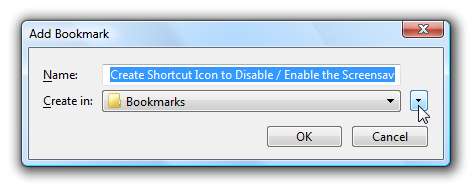
ओपनबुक एक्सटेंशन का उपयोग करना
डाउनलोड करें और इंस्टॉल करें मोज़िला एड-ऑन से ओपनबुक एक्सटेंशन , और फ़ायरफ़ॉक्स को रिबूट करने के बाद आप देखेंगे कि बुकमार्क डायलॉग अब डिफ़ॉल्ट रूप से खुला है:
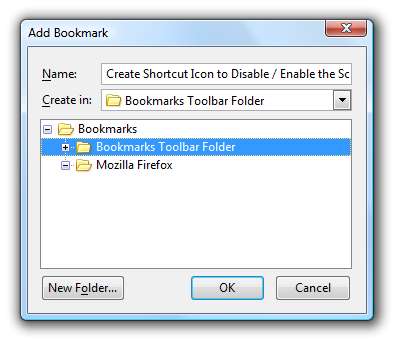
हास्यास्पद लम्बे विकल्प विंडो में उपलब्ध बंच अधिक उपयोगी विकल्प भी हैं:

यहाँ सबसे दिलचस्प बात यह है कि आप फ़ायरफ़ॉक्स को एक विशेष फ़ोल्डर में बुकमार्क करने के लिए "नीचे बुकमार्क जोड़ें फ़ोल्डर" विकल्प का चयन करके स्वचालित रूप से सेट कर सकते हैं।
स्टाइलिश ट्वीक विधि का उपयोग करना
यदि आप के प्रशंसक हैं स्टाइलिश आप शायद एक अलग एक्सटेंशन के बजाय किसी अन्य उपयोगकर्ता शैली को जोड़ना पसंद करते हैं। आपको अतिरिक्त सुविधाएँ नहीं मिलेंगी, लेकिन यह आपको कुछ एक्सटेंशन ब्लोट से बचाती है।
यह स्थापित करना जितना आसान है बुकमार्क डायलॉग उपयोगकर्ता शैली जोड़ें … स्टाइलिश में लोड करने के लिए बटन पर क्लिक करें:
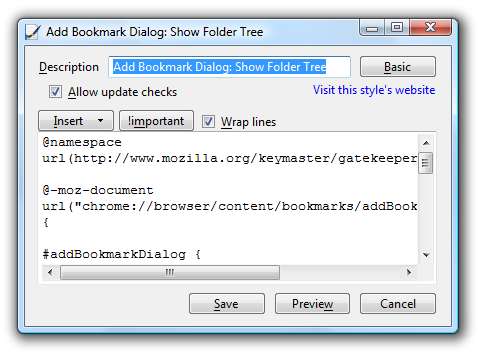
और अब आप देखेंगे कि डिफ़ॉल्ट संवाद बदल गया है। आप स्क्रिप्ट में चौड़ाई / ऊँचाई को अनुकूलित कर सकते हैं यदि आप चाहें, तो वह कुछ है जो आप OpenBook एक्सटेंशन के साथ नहीं कर सकते।
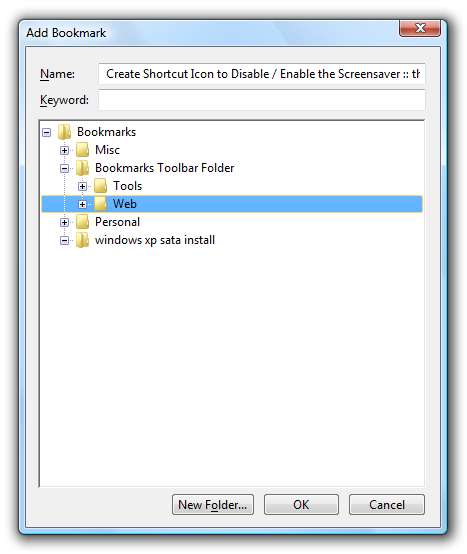
स्टाइलिश ट्वीक को अक्षम करना
क्योंकि यह उपयोगकर्ता शैली उपयोगकर्ता इंटरफ़ेस के लिए है, इसलिए यह नियमित रूप से स्टाइलिश पॉपअप में दिखाई नहीं देता है, इसलिए आपको प्रबंधित शैलियों में जाना होगा।
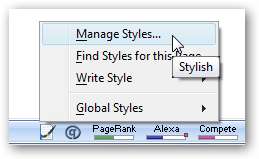
आपको सूची में "बुकमार्क बुकमार्क जोड़ें" शैली देखनी चाहिए, और बस इसके बाईं ओर से चेक हटा दें।
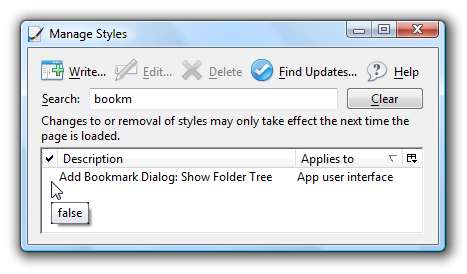
यह मत भूलो कि आप बुकमार्क बार को सीधे एड्रेस बार से और बुकमार्क बार पर सीधे खींच सकते हैं, जो वास्तव में सबसे सरल विकल्प है।







